是否還記得曾經上學時老師在黑板上的板書呢?也許那已經成為了我們的回憶,今天我就來帶大家回一下吧,另外老師在制作課件的時候經常會不知道什么字體好,其實老師最拿手的粉筆字就非常不錯。在電子教學中出現粉筆字,相信會引起學生們的注意力的,面小編就為大家介紹在PPT中制作逼真漂亮的彩色粉筆字效果,一起來看看吧!

制作粉筆字紋路效果
1、打開PowerPoint軟件,依次點擊“插入”>“形狀”>“矩形”,然后在PPT中繪制一個矩形。

2、選中矩形,點擊進入“格式”選項卡,然后設置矩形的填充顏色為黑色。

3、接下來將矩形的輪廓設置為無輪廓,注意:不是設置為白色。

4、在矩形上點擊鼠標右鍵,然后選擇右鍵菜單中的“剪切”命令。

5、在空白處點擊鼠標右鍵,選擇粘貼選項中的“粘貼為圖片”,此時PPT就有了一個黑色背景的圖片。

6、在黑色的圖片上點擊鼠標右鍵,然后選擇下拉菜單中的“設置圖片格式”。
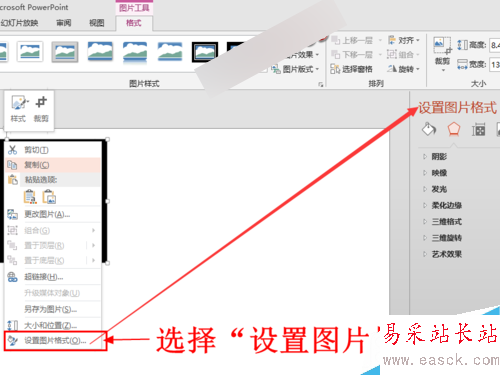
7、在圖片格式設置窗口中,首先將圖片的藝術效果設置為“線條圖”。

8、選擇線條圖之后,會有透明度和鉛筆大小兩個參數可以設置,這里將透明度設置為0,鉛筆大小設置為40。

9、接下來進入圖片顏色設置選項卡,在圖片顏色里將圖片的顏色飽和度設置為0。

10、然后在圖片更正里將圖片的對比度設置100%,亮度設置為55%,設置完成后關閉圖片格式設置窗口。

|
新聞熱點
疑難解答